Zarówno data jaki czas mają w Excelu swoje oddzielne formaty. Dzięki czemu po wpisaniu ich w poprawnej formie mamy możliwość ich modyfikacji w praktycznie dowolny sposób.
Poprawnym formatem daty w Excelu jest rrrr-mm-dd – po wpisaniu jej w takiej formie Excel automatycznie uzna ją datę i przypisze jej odpowiedni format liczbowy, którego wyświetlanie możemy oczywiście modyfikować w dowolny sposób poprzez okienko Formatowanie komórek (karta Liczby). Warto zwrócić uwagę na fakt, że format wyświetlania jest dostępny tylko w arkuszu, natomiast w pasku formuły zawsze wyświetlany jest domyślny format daty rrrr-mm-dd. Wykonując obliczenia na datach, prędzej czy później możemy się natknąć na sytuację kiedy licząc różnicę między datami, jako wynik otrzymamy kolejną datę. Na pierwszy rzut oka wynik może wydawać się błędny, jeżeli jednak weźmiemy pod uwagę sposób w jaki Excel przechowuje daty okaże się, ze wynik jest poprawny. Rozwiązaniem takiego kłopotu jest zamiana otrzymanego wyniku na format ogólny, ponieważ odejmując dwie daty od siebie nie chcemy otrzymać kolejnej, tak jak może sugerować Excel, ale liczbę całkowitą oznaczającą liczbę dni pomiędzy nimi. Jak łatwo wywnioskować Excel przechowuje daty jako liczby całkowite nieujemne i każdą liczbę dodatnią (maksymalna to 2958465, odpowiadająca dacie 9999-12-31) można przedstawić w postaci daty. Jako jedynkę Excel przedstawia datę 1900-01-01 i każda kolejny dzień to liczba o jeden większa.
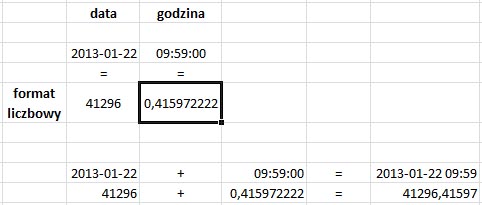
Jeżeli chodzi o godziny, to ich poprawnym formatem jest gg:mm:ss, chociaż najczęściej wpisuje się tylko gg:mm (w taki przypadku za sekundy zostają podstawione zera). W odróżnieniu od dat, godziny są przechowywane w postaci ułamków z zakresu od zera (godzina 00:00:00) do 0,9999 dla godziny (23:59:59). Godzina nigdy nie osiąga liczby całkowitej, ponieważ w momencie gdy pojawia się liczba całkowita jest ona traktowana już jako kolejny pełny dzień, a część ułamkowa zostaje wyzerowana (godzina 00:00:00 kolejnego dnia).
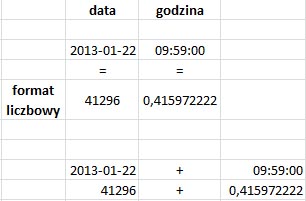
Idąc dalej można dojść do wniosku, że jeżeli zapiszemy, liczbę dodatnią wraz z częścią ułamkową to otrzymamy konkretną datę wraz z godziną, np. liczba 41282,5 odpowiada 2013-01-08, 12:00:00 (część całkowita to data, część ułamkowa to godzina). Tak więc jeżeli chcemy zapisać datę i godzinę znajdująca się w różnych komórkach w taki sposób, aby znajdowały się w jednej komórce wystarczy je do siebie dodać, w taki sam sposób jakbyśmy to robili z liczbami. Szczególnie warto pamiętać o sposobie przechowywania godzin, kiedy chcemy godziny pomnożyć przez liczbę, np. 8:00*5 = 1,67, a nie 40, jak mogłoby to wynikać z zapisu (godzina 8:00 to 0,333 w postaci liczbowej). Skoro godzina jest ułamkiem doby to, żeby zamienić na liczbę całkowitą, należy pomnożyć ją przez 24 (liczba godzin w dobie).
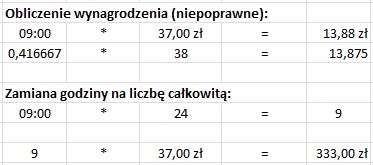
Po więcej porad zapraszamy na kursy informatyczne – kursy Microsoft, kursy Excel i inne!
